CAD怎么对图形拉伸?
溜溜自学 室内设计 2021-12-28 浏览:1507
大家好,我是小溜。CAD是目前比较受欢迎的工程制图建模软件,软件中有强大的功能,能够帮助我们快速、精准的计算异形图形的尺寸、面积,周长。但是在画图的时候肯定是会有偏差的,都会需要进行后期的调整,那么CAD怎么对图形拉伸?本次的教程分享给大家,希望能够帮助到需要的朋友们。
想要更深入的了解“CAD”可以点击免费试听溜溜自学网课程>>
工具/软件
电脑型号:联想(lenovo)天逸510s; 系统版本:Windows7; 软件版本:CAD2010
方法/步骤
第1步
打开AutoCAD/天正软件,以2014为例,其他版本均可适用。
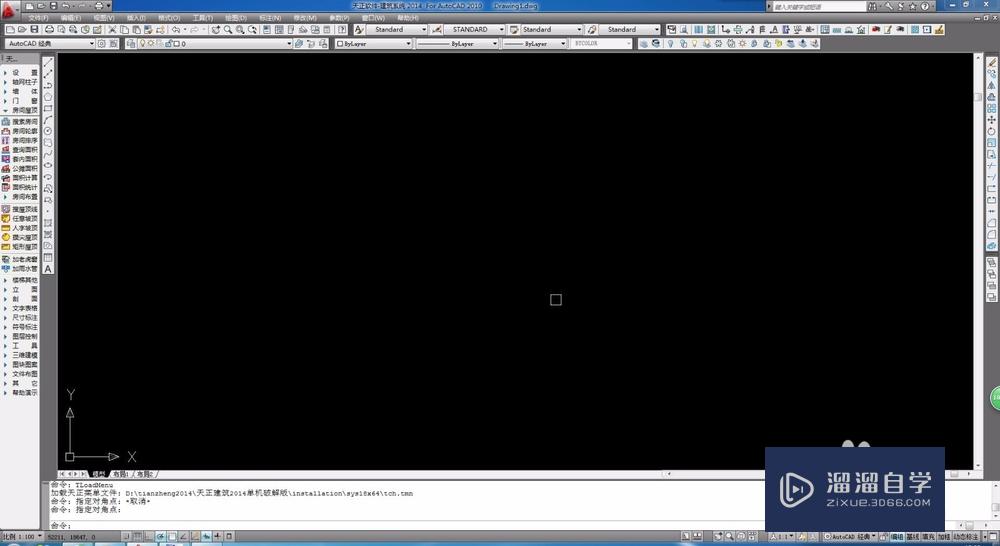
第2步
绘制一个图形, 比如绘制一个简单的窗户。
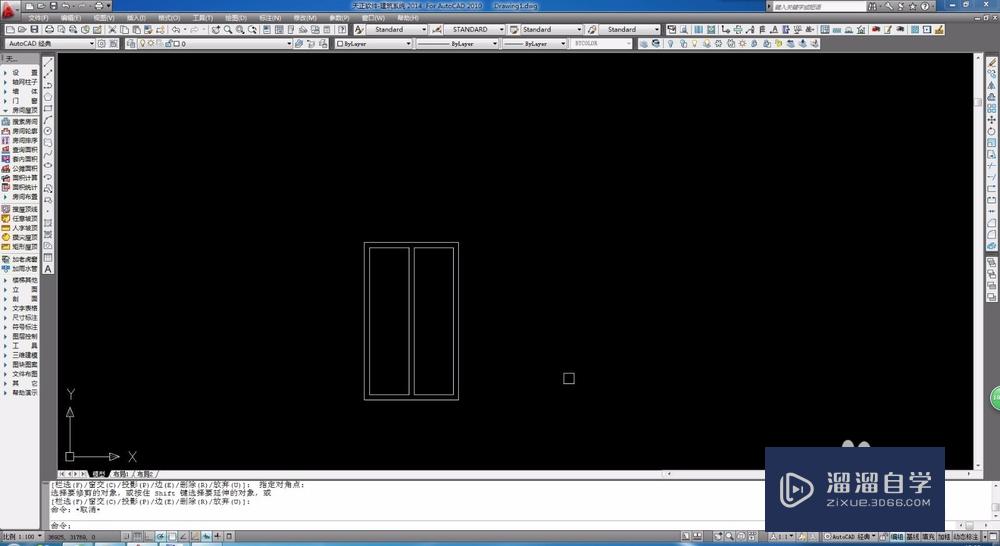
第3步
给图纸进行标注,可以看到,现在窗宽为900毫米,高度为1500毫米。
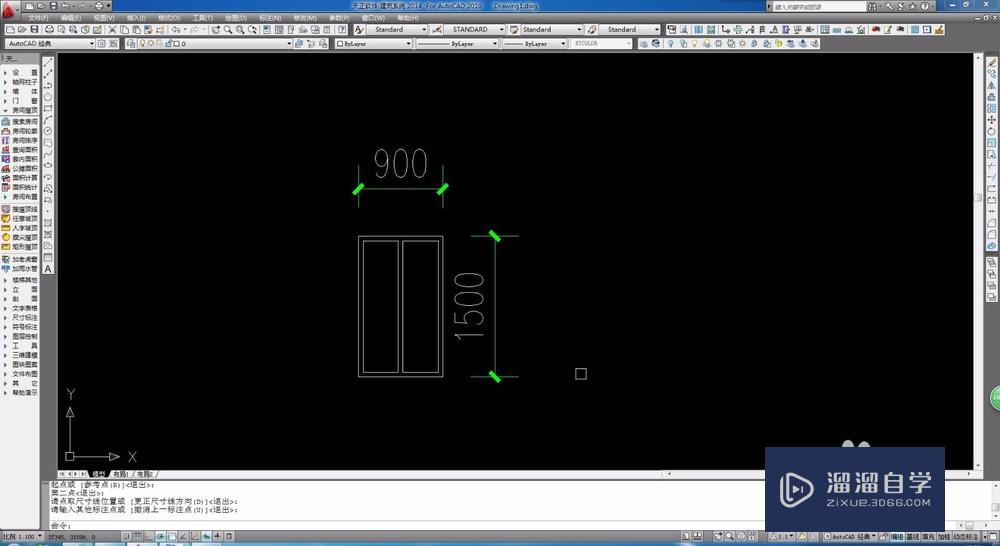
第4步
现在如果要将窗高调整为1800.
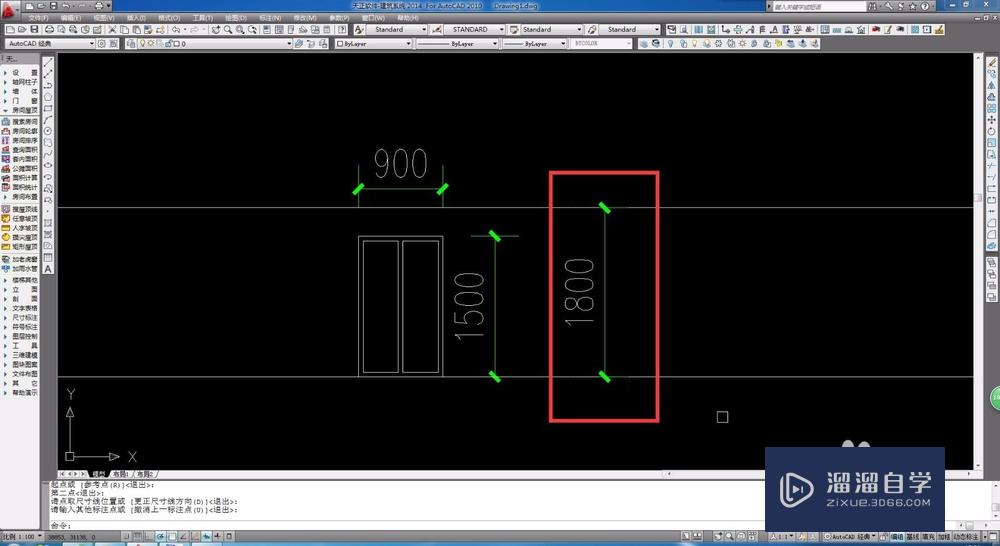
第5步
输入拉伸快捷键“s”,根据下面的提示进行下一步操作。
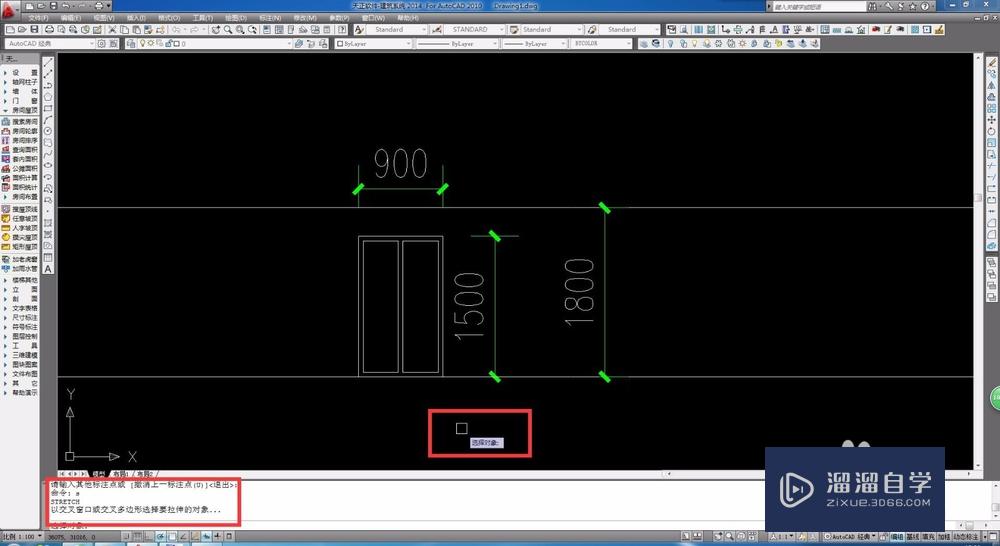
第6步
选择需要拉伸的部位。比如要向上拉伸,则只需要框选上面的部分。
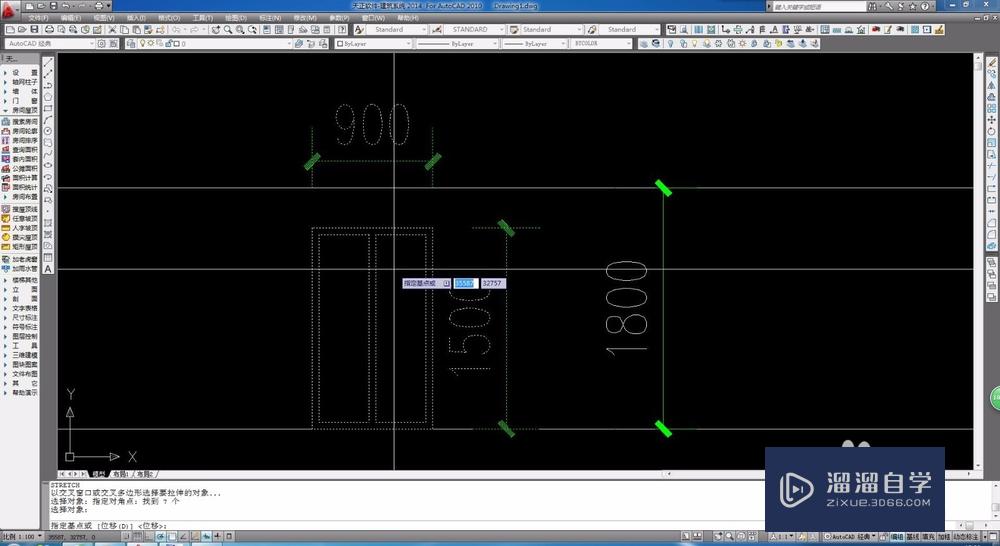
第7步
在图形中点击选择一个参考点。并滑动鼠标。这个时候可以看见图形的形状已经开始变化了。
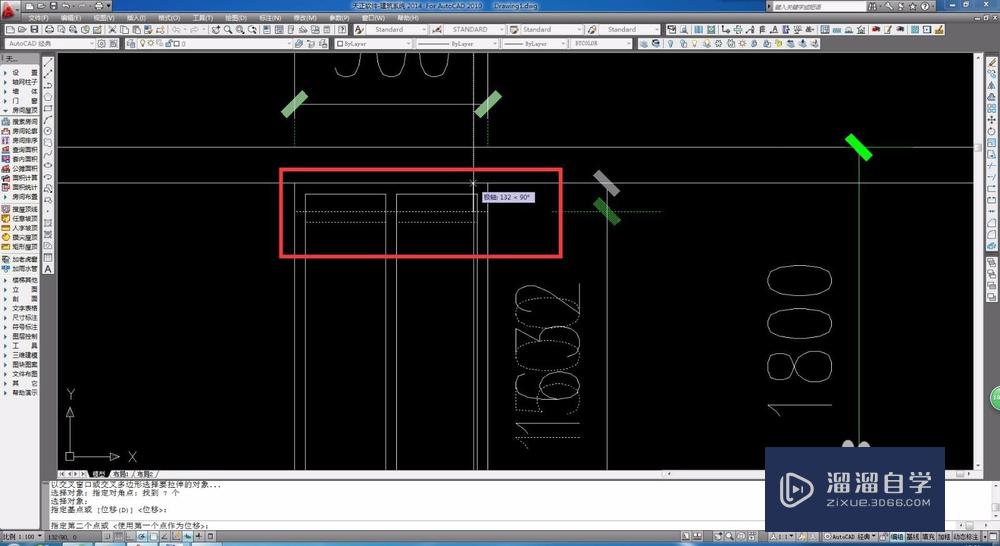
第8步
点击需要移动到的位置,拉伸动作即可完成。
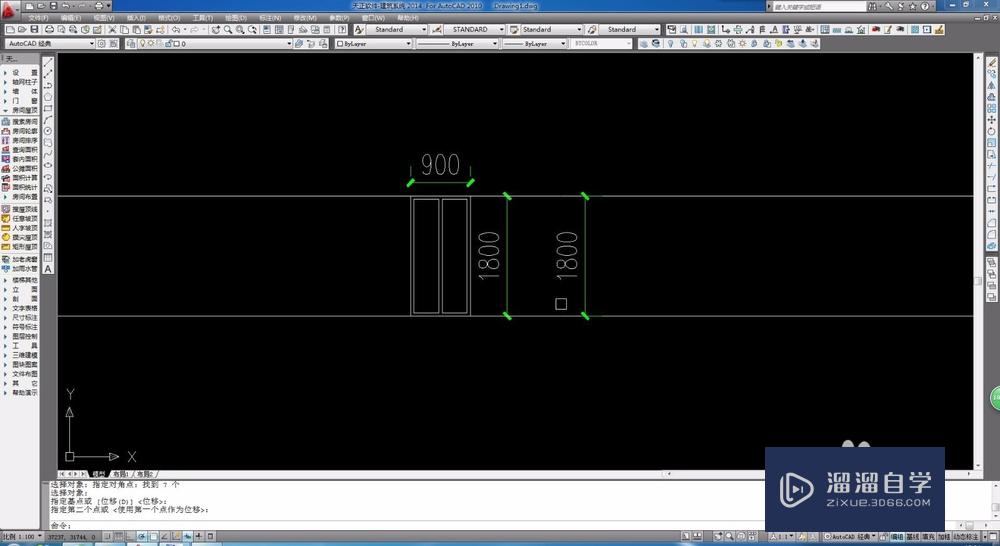
温馨提示
以上就是关于“CAD怎么对图形拉伸?”全部内容了,小编已经全部分享给大家了,还不会的小伙伴们可要用心学习哦!虽然刚开始接触CAD软件的时候会遇到很多不懂以及棘手的问题,但只要沉下心来先把基础打好,后续的学习过程就会顺利很多了。想要熟练的掌握现在赶紧打开自己的电脑进行实操吧!最后,希望以上的操作步骤对大家有所帮助。
相关文章
距结束 06 天 08 : 39 : 14
距结束 01 天 20 : 39 : 14
首页










